วิธีเปิดใช้งานการตั้งค่าการสร้าง ReFS Dev Drive ใหม่บน Windows 11

หากต้องการเปิดใช้งานการสร้าง ReFS Dev Drive ใหม่บน Windows 11 ให้เปิด ViveTool และรันคำสั่ง vivetool /enable /id:42866187

ใน Windows 10 คุณสามารถปิดใช้งานหน้าจอเมื่อล็อกเพื่อขจัดขั้นตอนเพิ่มเติม และคู่มือนี้จะสอนวิธีการ
หน้าจอล็อกคือประสบการณ์การมองเห็นภาพครั้งแรกที่คุณเห็นเมื่ออุปกรณ์เริ่มทำงานและนำเสนอข้อมูลที่มีค่า (เช่น วันที่และเวลา สภาพอากาศ และการแจ้งเตือนของแอป) ก่อนที่คุณจะลงชื่อเข้าใช้ อย่างไรก็ตาม ได้เพิ่มขั้นตอนพิเศษในการเข้าถึงบัญชีของคุณ
หากคุณไม่ต้องการเห็นหน้าจอล็อกWindows 10จะไม่มีตัวเลือกในแอปการตั้งค่าหรือแผงควบคุม แต่คุณสามารถปิดใช้งานคุณลักษณะนี้ได้โดยใช้ Group Policy Editor หรือ Registry
คู่มือนี้จะสอนขั้นตอนในการปิดใช้งานหน้าจอล็อกใน Windows 10
ปิดใช้งานหน้าจอล็อก Windows 10 โดยใช้นโยบายกลุ่ม
หากคุณกำลังใช้งาน Windows 10 Pro, Enterprise หรือ Education คุณสามารถใช้ Local Group Policy Editor เพื่อปิดใช้งานหน้าจอแรกเมื่อ Windows 10 เริ่มทำงาน
ใช้ขั้นตอนต่อไปนี้เพื่อปิดใช้งานหน้าจอล็อกด้วยนโยบายกลุ่ม
เปิดเริ่มใน Windows 10
ค้นหาgpeditและเลือกผลลัพธ์ด้านบนเพื่อเปิด Local Group Policy Editor
เรียกดูเส้นทางต่อไปนี้:
การกำหนดค่าคอมพิวเตอร์ > เทมเพลตการดูแลระบบ > แผงควบคุม > การตั้งค่าส่วนบุคคล
ดับเบิลคลิกที่นโยบาย Do not display the lock screen
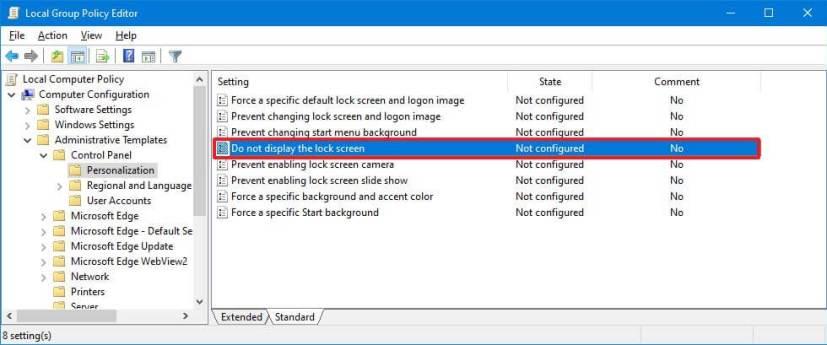
เลือกตัวเลือกที่เปิดใช้งาน
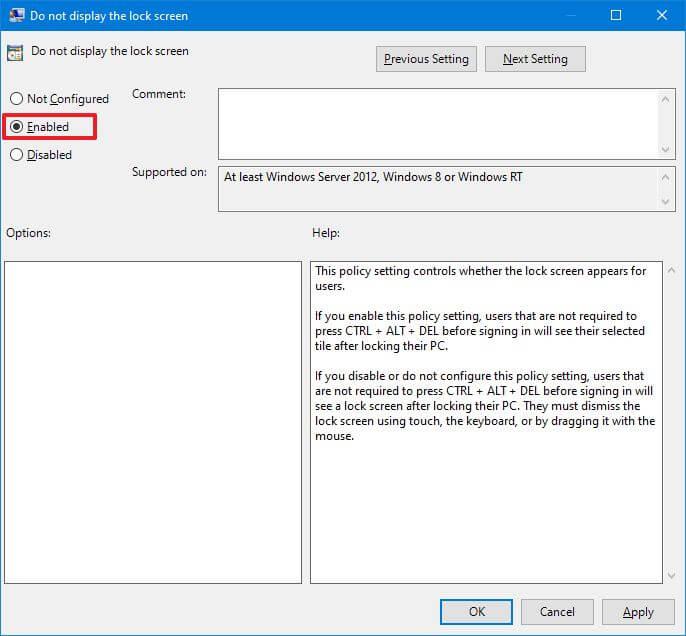
คลิกปุ่มใช้
คลิกปุ่มตกลง
รีสตาร์ทคอมพิวเตอร์
เมื่อคุณทำตามขั้นตอนเสร็จแล้ว ในครั้งต่อไปที่คอมพิวเตอร์เริ่มทำงาน คุณจะเข้าสู่หน้าจอลงชื่อเข้าใช้โดยตรง
การลบหน้าจอล็อกออกจาก Windows 10 จะทำให้คุณไม่ได้รับการแจ้งเตือนแอปและข้อมูลสำคัญก่อนที่คุณจะลงชื่อเข้าใช้บัญชีของคุณ
ปิดใช้งานหน้าจอล็อก Windows 10 โดยใช้ Registry
Windows 10 Home ไม่มี Local Group Policy Editor แต่ยังคงสามารถปิดใช้งานคุณลักษณะนี้ได้โดยการปรับเปลี่ยน Registry วิธีนี้ใช้ได้กับ Windows 10 Pro, Enterprise และ Education ด้วย
คำเตือน:การแก้ไข Registry อาจทำให้เกิดปัญหาร้ายแรงได้ หากใช้ไม่ถูกต้อง ถือว่าคุณรู้ว่าคุณกำลังทำอะไรและได้สร้างการสำรองข้อมูลระบบ ก่อนที่จะดำเนินการต่อ
เปิดเริ่มต้น
ค้นหาregeditและเลือกผลลัพธ์ด้านบนเพื่อเปิด Registry
เรียกดูเส้นทางต่อไปนี้:
HKEY_LOCAL_MACHINE\SOFTWARE\Policies\Microsoft\Windows
คลิกขวาที่ คีย์ Windows (โฟลเดอร์) เลือกเมนูย่อยใหม่ แล้วเลือก ตัวเลือกคีย์
ตั้งชื่อคีย์Personalizationแล้วกดEnter
คลิกขวาที่โฟลเดอร์Personalization เลือก เมนูย่อยNew แล้วเลือก ตัวเลือกDWORD
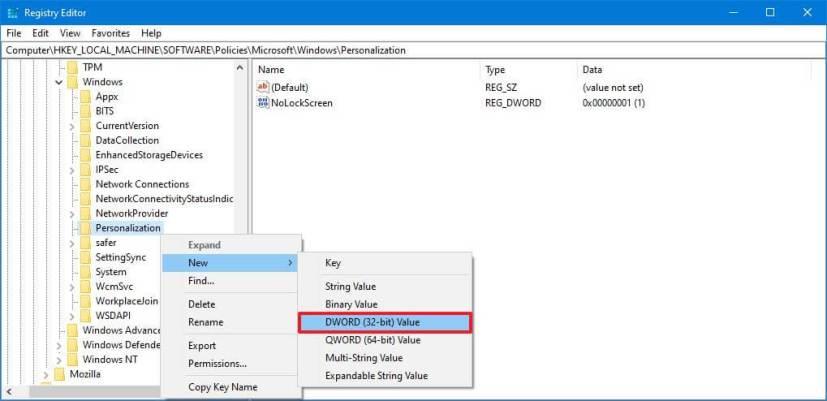
ตั้งชื่อปุ่มNolockscreenแล้วกดEnter
ดับเบิลคลิกที่ปุ่มNolockscreenและตั้งค่าข้อมูลตั้งแต่0ถึง1
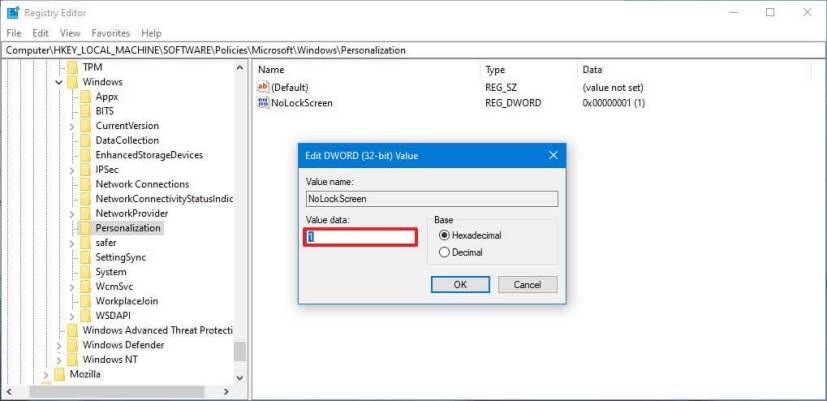
คลิกปุ่มตกลง
รีบูตเครื่องคอมพิวเตอร์
หลังจากที่คุณรีสตาร์ทคอมพิวเตอร์ คุณจะสังเกตเห็นว่าหน้าจอล็อกถูกลบออก และคุณจะเห็นเฉพาะหน้าจอลงชื่อเข้าใช้เท่านั้น
หากต้องการเปิดใช้งานการสร้าง ReFS Dev Drive ใหม่บน Windows 11 ให้เปิด ViveTool และรันคำสั่ง vivetool /enable /id:42866187
หากต้องการเปิดใช้งานการตั้งค่าการจัดการดิสก์เสมือนใหม่ใน Windows 11 ให้เปิด ViveTool และรันคำสั่ง vivetool /enable /id:42401084
หากต้องการลดขนาดของฐานข้อมูลการจัดทำดัชนี Windows.db บน Windows 11 ให้เปิดตัวเลือกการจัดทำดัชนีและสร้าง batabase ใหม่สำหรับการตั้งค่าขั้นสูง
หากต้องการรีเซ็ต Outlook บน Windows 11 ให้เปิดการตั้งค่า > แอป > แอปที่ติดตั้ง เปิดตัวเลือกขั้นสูงสำหรับ Outlook แล้วคลิกปุ่มรีเซ็ต
หากต้องการเปิดใช้งานตัวเลือกวิดเจ็ตใหม่บน Windows 11 บน Command Prompt (admin) ให้รันคำสั่ง vivetool /enable /id:43040593
หากคุณกำลังทำงานกับแอปรุ่นเก่าหรือไม่ต้องการรับการแจ้งเตือนเกี่ยวกับแอปที่พยายามทำการเปลี่ยนแปลง คุณสามารถปิดใช้งาน UAC บน Windows 10 ได้
หากต้องการส่งออกกฎไฟร์วอลล์เฉพาะบน Windows 11 ให้ส่งออกคีย์รีจิสทรี FirewallRules แก้ไขไฟล์เพื่อรวมกฎ นำเข้ากฎโดยใช้ .reg
การออกแบบตัวจัดการงานใหม่พร้อมใช้งานบน Windows 11 และนี่คือขั้นตอนในการเปิดใช้งานการพัฒนาเบื้องต้นในรุ่น 22557
หากต้องการปิดใช้งานบัญชีใน Windows 11 ให้เปิด CMD และเรียกใช้บัญชีผู้ใช้เน็ต /active:no หรือ Disable-LocalUser -Name ACCOUNT ใน PowerShell
หากต้องการรีเซ็ตแอปการตั้งค่าเมื่อไม่เปิด ค้างหรือขัดข้องใน Windows 11 ให้เปิดเริ่ม คลิกขวาที่การตั้งค่า เลือกการตั้งค่าแอป คลิกรีเซ็ต
หากต้องการเปลี่ยนชื่อระบบปฏิบัติการในเมนูจัดการการบูตบน Windows 11 ให้เปิด Command Prompt (admin) และเรียกใช้ bcdedit /set {IDENTIFIER} description NEW-NAME
หากต้องการเปิดใช้งานการเปิดการค้นหาโดยโฮเวอร์บน Windows 11 ให้เปิด Command Prompt (admin) และเรียกใช้คำสั่ง vivetool /enable /id:43572857,43572692
หากต้องการเปิดใช้งานการเปลี่ยนแปลง UI รหัสผลิตภัณฑ์ใหม่บน Windows 11 ให้รันคำสั่ง vivetool /enable /id:36390579 และ vivetool /enable /id:42733866 เหล่านี้
หากต้องการแก้ไขปัญหาความเข้ากันได้ของแอปใน Windows 11 ให้เปิดคุณสมบัติของแอป คลิกเรียกใช้เครื่องมือแก้ปัญหาความเข้ากันได้ และใช้การตั้งค่า
หากต้องการเปิดใช้งานการป้องกันฟิชชิ่งขั้นสูงบน Windows 11 ให้ปิดการใช้งาน Window Hello และเปิดการป้องกันฟิชชิ่งในแอพ Windows Security
หากต้องการแก้ไขไดรฟ์ USB ที่ไม่ทำงานบน Windows 11 (ไม่สามารถเข้าถึงได้หรือไม่สามารถฟอร์แมตได้) ให้ใช้ PowerShell Clear-Disk, New-Partition, Format-Volume cmd
หากต้องการเปิดใช้งานประสบการณ์ System Tray ใหม่บน Windows 11 ให้ใช้คำสั่ง vivetool /enable /id:26008830 และ vivetool /enable /id:38764045
หากต้องการเปลี่ยนรหัสผ่านบัญชีภายในเครื่องบน Windows 10 ให้เปิด PowerShell (ผู้ดูแลระบบ) สร้างตัวแปร เลือกบัญชี และใช้รหัสผ่าน
หากต้องการเปิดใช้งานตัวเลือก Widgets pin บน Windows 11 ให้เปิด Command Prompt (admin) และรันคำสั่ง vivetool /enable /id:43636169
ขณะนี้ Windows 11 มีตัวเลือก Never Combine ใหม่เพื่อแสดงป้ายกำกับในแถบงาน และนี่คือวิธีเปิดใช้งานและใช้คุณลักษณะนี้
หากคุณกำลังประสบปัญหาหรือวัฒนธรรม การคืนค่าระบบใน Windows 11 จะช่วยให้คุณสามารถย้อนกลับอุปกรณ์ของคุณไปยังเวอร์ชันก่อนหน้าได้.
หากคุณกำลังมองหาทางเลือกที่ดีที่สุดสำหรับ Microsoft Office นี่คือ 6 โซลูชั่นที่ยอดเยี่ยมในการเริ่มต้น.
บทช่วยสอนนี้จะแสดงให้คุณเห็นว่าคุณสามารถสร้างไอคอนทางลัดบนเดสก์ท็อปWindows ที่เปิด Command Prompt ไปยังตำแหน่งโฟลเดอร์เฉพาะได้อย่างไร
กำลังหาวิธีตั้งวิดีโอเป็นเซิร์ฟเวอร์หน้าจอใน Windows 11 อยู่ใช่ไหม? เราเปิดเผยวิธีการใช้ซอฟต์แวร์ฟรีที่เหมาะสำหรับหลายรูปแบบวิดีโอไฟล์.
คุณรู้สึกรำคาญกับฟีเจอร์ Narrator ใน Windows 11 หรือไม่? เรียนรู้วิธีปิดเสียง Narrator ได้ง่ายๆ ในหลายวิธี
วิธีการเปิดหรือปิดระบบการเข้ารหัสไฟล์ใน Microsoft Windows ค้นพบวิธีการที่แตกต่างกันสำหรับ Windows 11.
ถ้าคีย์บอร์ดของคุณมีการเพิ่มช่องว่างสองครั้ง ให้รีสตาร์ทคอมพิวเตอร์และทำความสะอาดคีย์บอร์ด จากนั้นตรวจสอบการตั้งค่าคีย์บอร์ดของคุณ.
เราจะแสดงวิธีการแก้ไขข้อผิดพลาด Windows ไม่สามารถเข้าสู่ระบบได้เนื่องจากโปรไฟล์ของคุณไม่สามารถโหลดได้เมื่อเชื่อมต่อกับคอมพิวเตอร์ผ่าน Remote Desktop.
เกิดอะไรขึ้นและพินของคุณไม่สามารถใช้งานได้ใน Windows? อย่าตื่นตระหนก! มีสองวิธีที่มีประสิทธิภาพในการแก้ปัญหานี้และคืนการเข้าถึงพินของคุณ.
คุณจะทำอย่างไรเมื่อเวลาในคอมพิวเตอร์ Windows 11 ไม่แสดงเวลาอย่างที่ควรจะเป็น? ลองใช้วิธีแก้ปัญหาเหล่านี้ดูสิ


























